$ sudo docker run -i -t --net=host ubuntu /bin/bash
没有错误!- 注意添加了 --net=host。
以下是如何重现错误。
我在一个只安装了 Ubuntu 18.04 的干净机器上执行以下操作:
首先安装 docker。逐行复制并在每行后按Enter:
sudo apt update
sudo apt install -y apt-transport-https ca-certificates \
curl software-properties-common
上述两个命令中的第二个命令(一个命令分成两行)
可选,我执行需要大约20秒。
echo "cacert=/etc/ssl/certs/ca-certificates.crt" >> ~/.curlrc
curl -fsSL https://download.docker.com/linux/ubuntu/gpg \
| sudo apt-key add -
sudo add-apt-repository "deb [arch=amd64] https://\
download.docker.com/linux/ubuntu $(lsb_release -cs) stable"
上述命令在我的电脑上花费了约7秒钟。
sudo apt update
sudo apt install -y docker-ce
可选操作 -- 如果你不想每次在 docker 前加上 sudo:
sudo usermod -aG docker ${USER}
注销并重新登录。
确认
docker现已添加到您的组中:
id -nG
现在进入感兴趣的核心部分:
$ sudo docker run -it ubuntu /bin/bash
Err:1 http://archive.ubuntu.com/ubuntu focal InRelease
Connection failed [IP: 91.189.88.152 80]
Err:2 http://security.ubuntu.com/ubuntu focal-security InRelease
Connection failed [IP: 91.189.88.152 80]
Err:3 http://archive.ubuntu.com/ubuntu focal-updates InRelease
Connection failed [IP: 91.189.88.152 80]
Err:4 http://archive.ubuntu.com/ubuntu focal-backports InRelease
Connection failed [IP: 91.189.88.152 80]
...
W: Failed to fetch http://archive.ubuntu.com/ubuntu/dists/focal/InRelease [...]
...
W: Some index files failed to download. They have been ignored, [...]
请看,我刚刚重新创建了OP描述的错误!
OP得到了“无法解析'archive.ubuntu.com'”,
而我得到了“无法获取http://archive.ubuntu.com”。
但根本原因是相同的:Docker容器没有访问互联网的权限。
我不想继续使用这个有问题的Docker容器,所以我按下了
Ctrl + D 。
我也不想保留它,所以我执行了以下命令:
sudo docker container ps -a
这告诉我,在我的案例中,CONTAINER ID 是 c05ec98236f0。
我删除了这个容器:
sudo docker container rm c05ec98236f0
注意一下,有些事情不会给我报错。
$ sudo docker run -it --net=host ubuntu bash
Get:1 http://archive.ubuntu.com/ubuntu focal InRelease [265 kB]
...
Fetched 16.4 MB in 4s (4332 kB/s)
Reading package lists... Done
Building dependency tree
Reading state information... Done
3 packages can be upgraded. Run 'apt list --upgradable' to see them.
看这里!没有错误!
参考文献:
https://askubuntu.com/questions/1162163#1162198
https://www.digitalocean.com/community/tutorials/how-to-install-and-use-docker-on-ubuntu-18-04
https://dev59.com/SnA75IYBdhLWcg3wrrNS
https://dev59.com/7VgQ5IYBdhLWcg3wGgBY
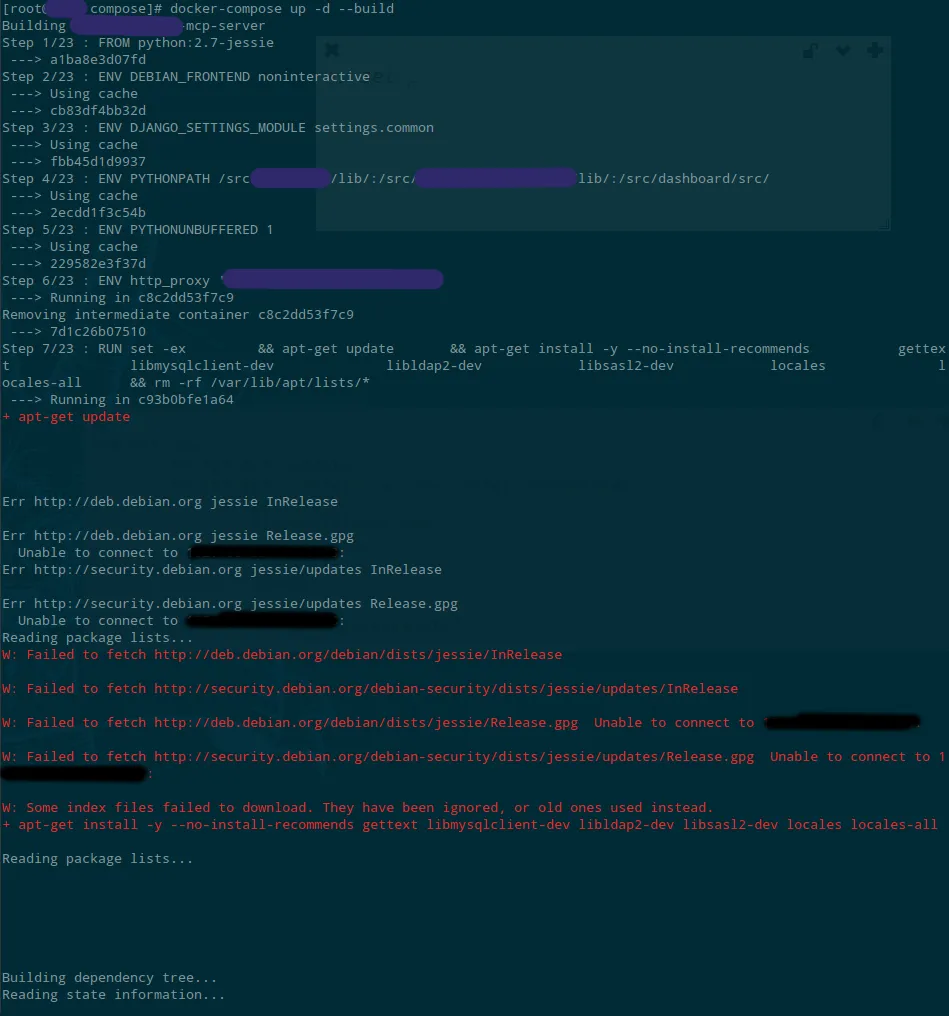
1.1.1.1&1.1.4.4,解决了问题。 - NerdOfCode